功能介绍
预定会议时,支持预定一场有 Rooms 的会议,并在腾讯会议 Rooms 主界面展示会议日程。
前提条件
登录用户:商业版、企业版购买腾讯会议 Rooms 的用户。
版本要求:客户端2.8.0及以上版本。
系统要求:Windows/macOS/iOS/Android。
使用注意事项
预约会议时,已被他人占用的 Rooms 将不可被选中。
仅限商业版/企业版已购 Rooms 服务的用户可以在预约会议时添加 Rooms。
周期性会议、微信特邀会议暂不支持预定 Rooms。
若创建者已成功预定 Rooms,后台管理员删除 Rooms 或将 Rooms 关闭预定,则已预约的 Rooms 将提示 Rooms 已关闭,无法再继续使用 Rooms,但线上会议仍可正常召开。
为保证您的会议安全,建议预约线上会议时提前设置入会密码,保证其他使用同一 Rooms 的企业成员不可随意闯入您预约的会议。
若该 Rooms 已被管理员关闭预定,Rooms 日程将不再显示。
管理员配置 Rooms
配置 Rooms 管理权限
在角色配置中,为负责 Rooms 管理的角色成员配置 Rooms 管理权限,包含查看、编辑的权限。
配置 Rooms
1. 登录 官网用户中心。
2. 单击左侧菜单栏企业管理 > 会议室管理 > 会议 > 添加会议室,即可配置 Rooms。
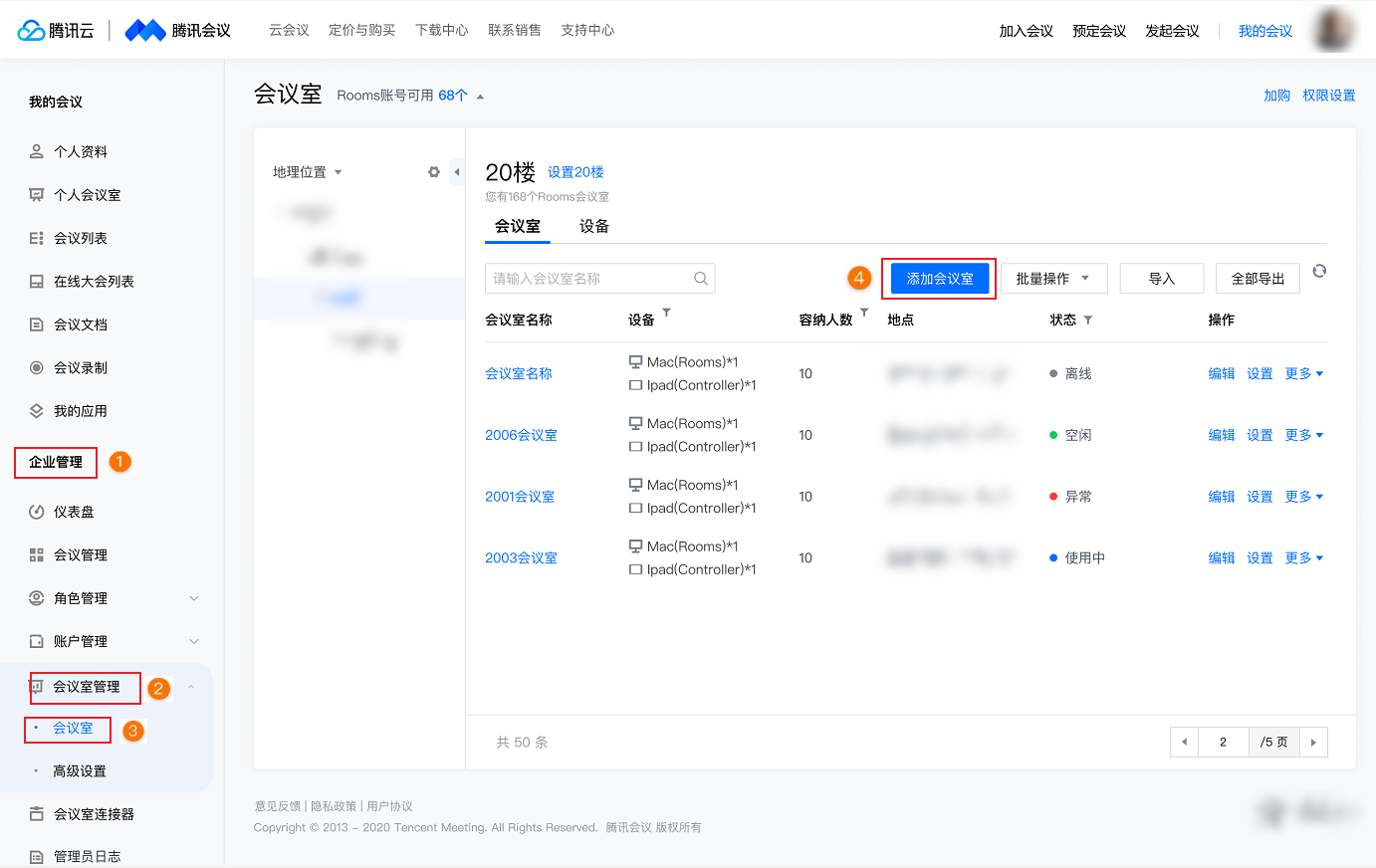
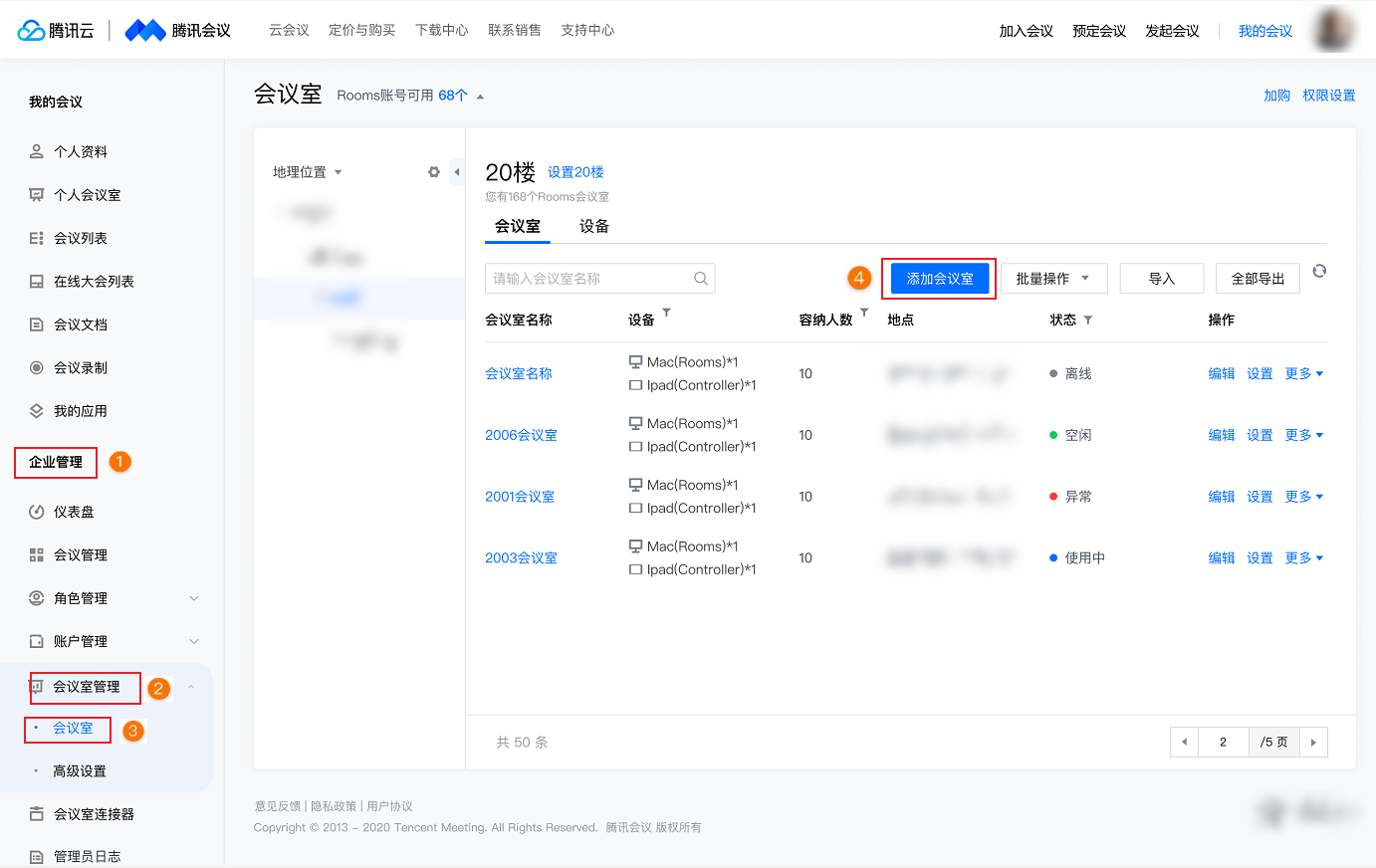
3. 添加 Rooms 基础信息,包括名称、城市、建筑、楼层、人数、会议室设备、描述和管理员密码,完成后单击提交。
4. Rooms 提交成功后,列表页信息将展示全部可支持预定的会议 Rooms,左侧显示已设置的 Rooms 位置节点(城市、建筑、楼层),支持根据位置节点筛选 Rooms 查看,同时也支持单独编辑位置节点,即新建/修改城市、建筑、楼层。当节点下无 Rooms 时,该节点支持删除。
Rooms 开放预定
对添加完成的 Rooms,可以进行开放预定的操作。当 Rooms 被开放预定后,企业下的用户则可以在客户端搜索并预定该 Rooms。
预定有 Rooms 的会议
预定会议
1. 在腾讯会议桌面端预定会议时,单击去预定,即可进入选择会议室页面。
2. 选择您想要召开会议的起始时间范围,单击保存即可选定指定 Rooms。
3. 添加 Rooms 后,回到会议预定页面,如您想要继续预定多个 Rooms,可单击添加,则会重新进入 Rooms 预定页面,可支持添加新的 Rooms 和取消已锁定 Rooms 的预约,最多支持同时预定10个 Rooms。
4. 选中 Rooms 后,支持把当前会议设置为“隐藏会议主题”,设置后在 Rooms 的日程列表中将不会显示您预约的会议主题。
5. 完成会议预定后,即可同时完成 Rooms 的预约。
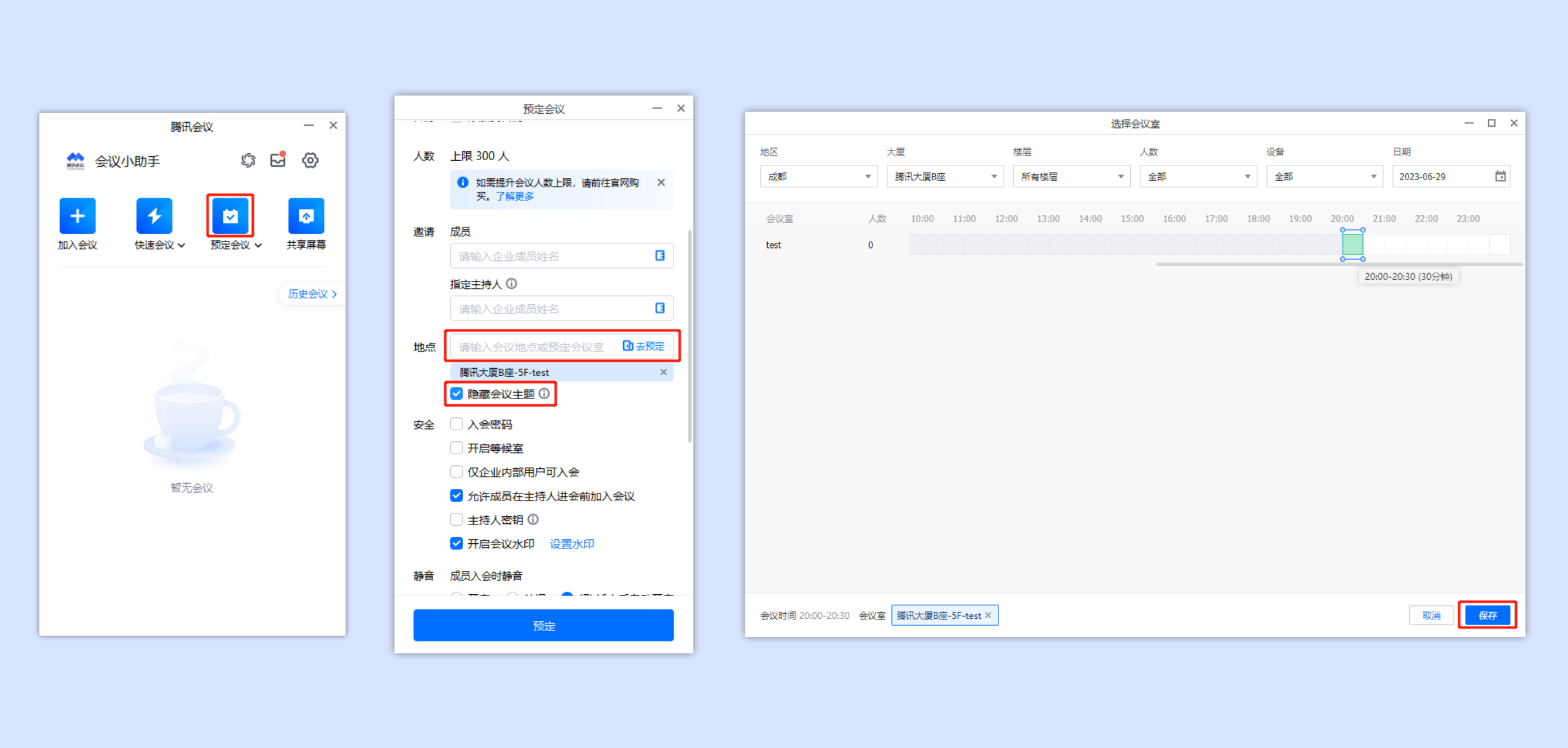
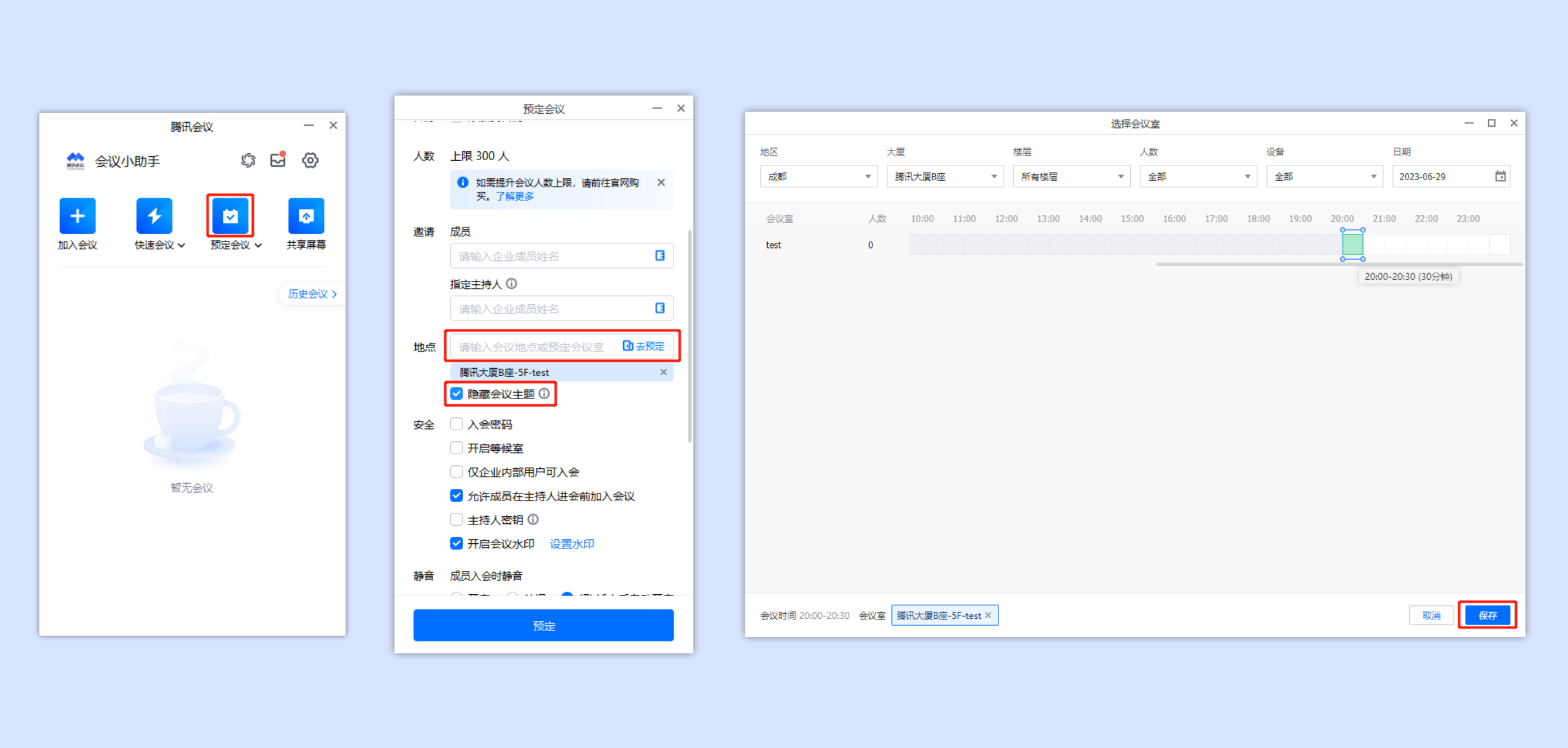
6. 在移动端预定会议时按照上述操作,即可完成会议预定后,同时完成 Rooms 的预约。
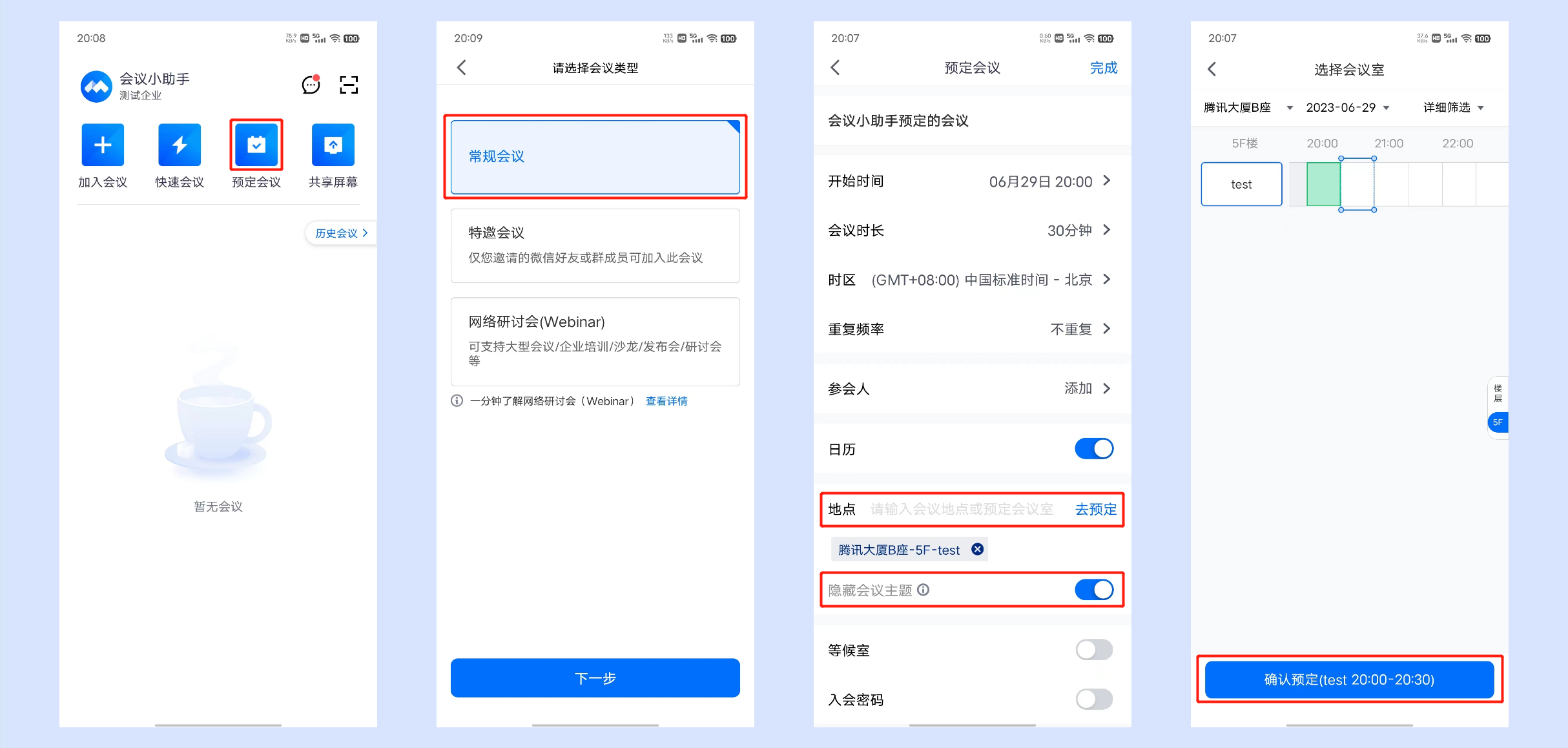
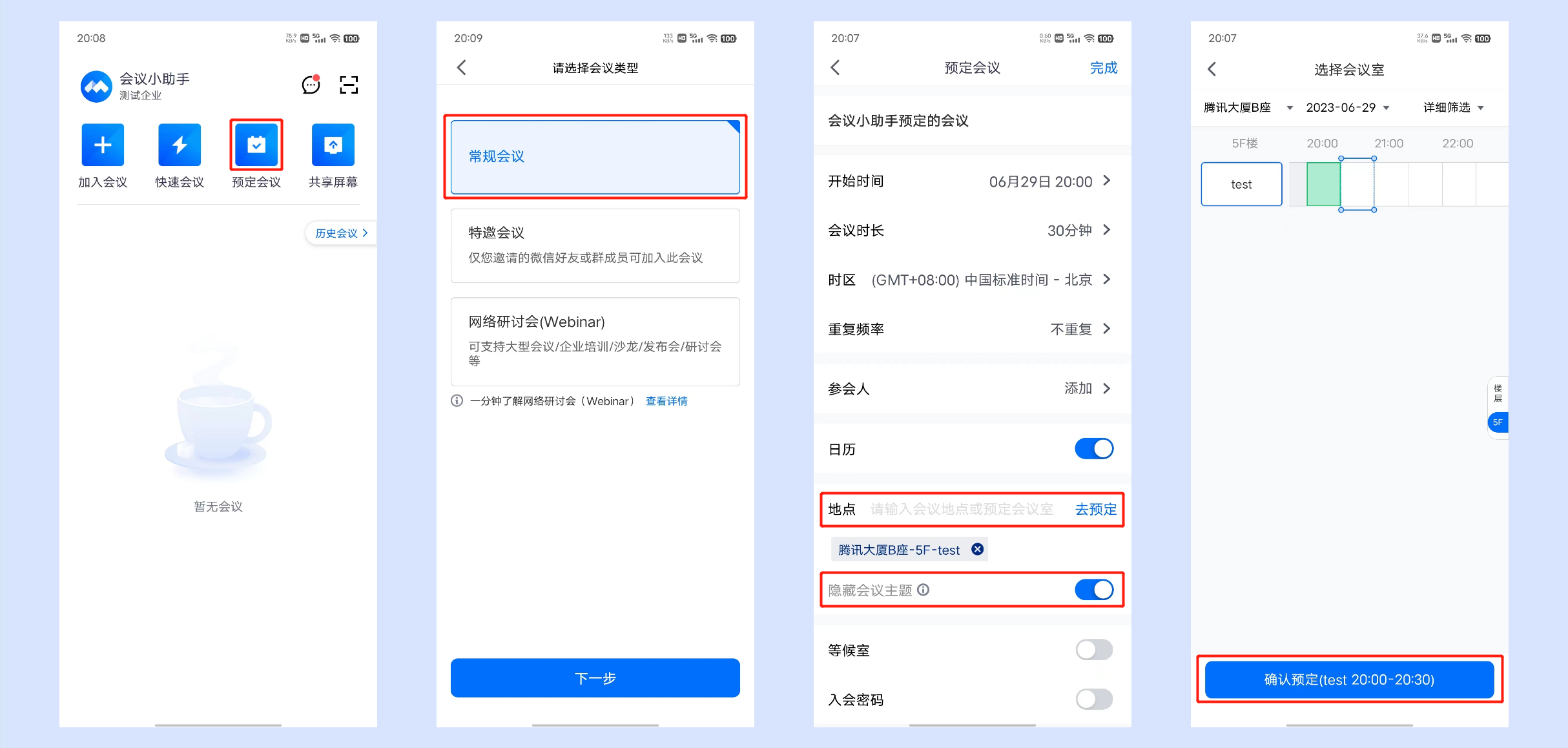
释放 Rooms
1. 若创建者修改会议时,重新选择预约的 Rooms,则原 Rooms 将被释放。
2. 若创建者删除、取消会议,则对应时段下的 Rooms 将同时被释放。
在腾讯会议 Rooms 主界面展示会议日程
若指定腾讯会议 Rooms 已开放线上预定,在主界面的日程列表中,将显示当天未结束的前4条即将召开的会议日程,日程主要信息包含会议主题、会议预定人、会议时间。
若该会议开始时间离当前时间超过一个小时,则会议日程中将不显示会议主题,仅显示预定人昵称,会议标题占位提示“会议室已预定”。
若该会议已被预定人设置为“隐藏会议主题”,则在会议日程中将不显示会议主题,仅显示预定人昵称,会议标题占位提示“会议室已预定”。
若该会议已到开始时间,将会有绿点提示,会议已开始,在 Rooms 的成员可以通过日程的加入直接加入该会议。